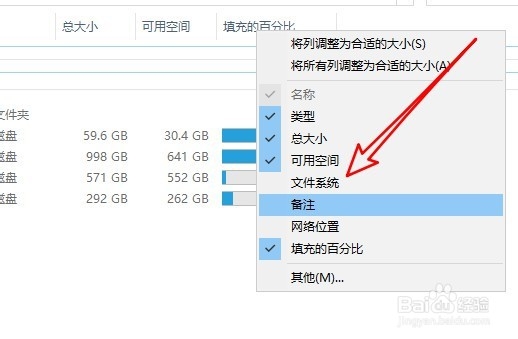Win10怎么设置此电脑分区用柱状图显示使用情况
1、首先在电脑上打开此电脑的图标。
2、右键点击窗口的空白位置,在弹出的菜单中选择查看详细信息菜单项。
3、这时可以看到标题栏显示详细信息页面,点击可用空间选项卡。
4、然后在弹出的菜单中选择填充的百分比菜单项。
5、这时可以在窗口中看到分区的使用百分比。
6、用同样的方法,我们也可以在窗口中显示出分区的备注信息。
7、总结:1、首先在电脑上打患束锍瓜开此电脑的图标。2、右键点击窗口的空白位置,在弹出的菜单中选择查看详细信息菜单项。3、这时可以看到标题栏显示详细信息页面,点击可用空间选项卡。4、然后再弹出的菜单中选择填充的百分比菜单项。5、这时可以在窗口中看到分区的使用百分比。6、用同样的方法,我们也可以在窗口中显示出分区的备注信息。
声明:本网站引用、摘录或转载内容仅供网站访问者交流或参考,不代表本站立场,如存在版权或非法内容,请联系站长删除,联系邮箱:site.kefu@qq.com。
阅读量:49
阅读量:33
阅读量:41
阅读量:93
阅读量:66